合計残高試算表と決算報告書の勘定科目体系
標準で用意されている科目の集計を、変更することができました。これを応用すると、新規に作成した勘定科目の集計も決算書で柔軟に対応することができますね。それでは、既存の「売上高」を「A商品売上高」と名称を変更し、新規に「B商品売上高」を追加し、決算書ではすべて「売上高」に集計するように設定を変更してみましょう。「説明を聞かなくても、先の説明で解ったよ。」なんて聞こえてきそうですが、聞こえないふりをして説明を進めていきます。
初めに勘定科目を変更、追加します。

合計残高試算表の表示位置を「A商品売上高」の次にくるように「A商品売上高」の下までドラッグしましょう。

合計残高試算表の表示順を確認してみましょう。
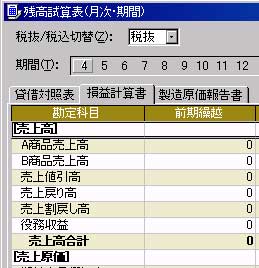
何も変更設定を行わない場合、決算書は次の通りになります。
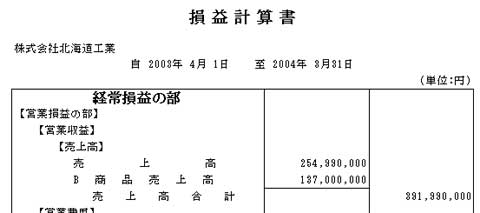
それでは、先に紹介した手順で、今度は一つの科目に集計しましょう。初めに標準で用意されている「売上高」の新規に追加した「B商品売上高」の集計を含めるように変更します。

続いて、必要のない決算書の「B商品売上高」を削除しましょう。実は、特に削除しなくても、集計する科目の残高金額が「0円」の場合は、決算書に出力されません。
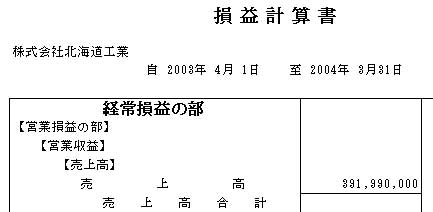
ですが、ここでは削除してみます。

売上高の「6件選択」と表示されていますね。これで売上項目は、すべて一つに集計されるようになりました。ただし、これは決算書だけであり、合計残高試算表や推移表では、それぞれ区分されて表示されます。

戻る|インデックス|次へ